شش روش قطع ارتباط جیمیل از دستگاه های مختلف
اتصال دستگاه به اکانت جیمیل برای استفاده از سیستم بک آپ یا دیگر امکانات آن، یک رویه محبوب در بین کاربران دستگاه های مختلف می شود. اما برخی از این کاربران به دلایل مختلفی نیاز دارند که اتصال اکانت به دستگاه را قطع کنند. این آموزش به شما کمک می کند تا اتصال را قطع کنید. با ما همراه باشید.
حذف دستگاه های متصل به اکانت جیمیل
از جمله امکاناتی که حساب کاربری جیمیل در اختیار شما قرار می دهد بک آپ گیری از اطلاعات مختلف، بک آپ گیری از شماره های تلفن همراه، اتصال به بازی ها و نرم افزار های موجود در دستگاه شما است. اما اگر به هر دلیلی از جمله فروش دستگاه خود قصد دارید اتصال جیمیل به دستگاه را قطع کنید، این آموزش را از دست ندهید.
روش قطع دسترسی دستگاه متصل به جیمیل در کامپیوتر
در تنظیمات جیمیل قسمتی تعبیه شده که به شما اجازه می دهد برخی از دستگاه ها که از نظر شما قابل اعتماد هستند را مشخص کنید. برای قطع دسترسی این دستگاه ها ابتدا به قسمت Security تنظیمات جیمیل بروید. از منوی Signing in to Google بخش 2-Step Verification را انتخاب کنید و مراحل لازم برای ورود مجدد (در صورت نیاز) را طی نمایید.
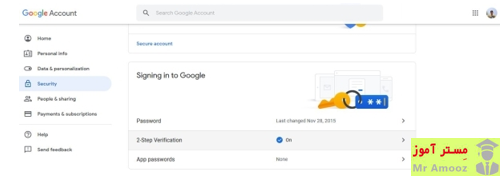
در قسمت Devices you trust می توانید با انتخاب گزینه REMOVE All که به صورت آبی رنگ مشخص شده، دسترسی تمامی دستگاه ها را قطع کنید.
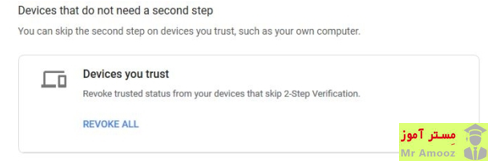
روش قطع دسترسی دستگاه های متصل به جیمیل در اندروید
برای قطع دسترسی دستگاه های اندروید به قسمت تنظیمات تلفن همراه بروید. بخش Accounts and sync در تلفن های HTC و یا بخش Accounts در سایر تلفن های همراه را باز کنید و روی گزینه Google بزنید. اکانت مورد نظر که میخواهید دسترسی آن قطع شود را انتخاب کنید و گزینه Security را انتخاب نمایید.
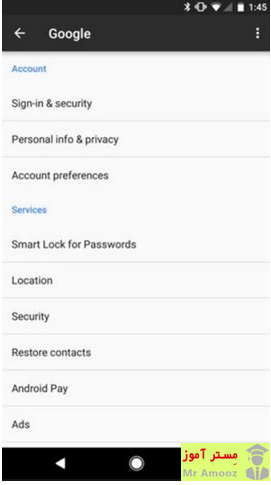
با انتخاب گزینه 2-Step Verification در بخش Signing to Google باید اقدام به ورود مجدد به حساب کاربری کنید. در ورود مجدد به بخش Devices you trust رفته و گزینه Remove all را فشار دهید.
روش قطع دسترسی دستگاه های متصل به جیمیل در iOS
اپلیکیشن Gmail دستگاه خود را باز کنید و به قسمت Setting آن بروید. حساب کاربری که قصد قطع کردن اتصال آن را دارید مشخص و گزینه Manage your Google Account را انتخاب کنید.
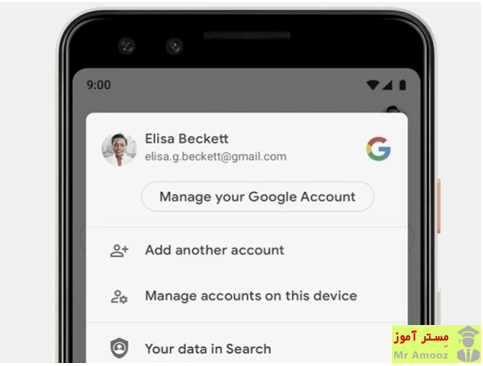
به قسمت Security رفته و در زیر بخش Signing in to Google حالت 2-Step Verification را فعال کنید. در مرحله بعد باید به قسمت Devices you trust بروید و Remove all را انتخاب کنید.
اگر اپلیکیشن Gmail در دستگاه شما وجود ندارد، در مرورگر تلفن همراه یا تبلت خود این مراحل را انجام دهید.
مدیریت و حذف دستگاه های متصل به جیمیل در اندروید
برای مدیریت اتصال دستگاه های مختلف از طریق گوشی موبایل اندروید، ابتدا باید وارد تنظیمات آن شوید. با کشیدن صفحه به سمت راست، منوی تنظیمات باز می شود. مانند شکل زیر، فلش کوچک منو را باز کنید تا به تنظیمات مورد نظر بروید. در این تنظیمات به بخش Manage account رفته و دستگاه های متصل به اکانت خود را مدیریت نمایید.
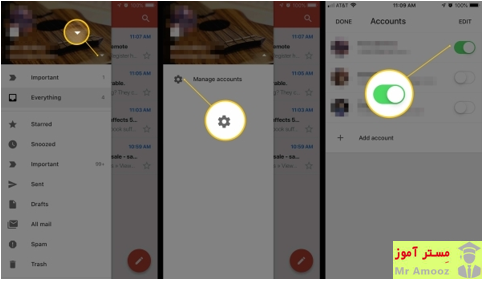
مدیریت و قطع دسترسی دستگاه متصل به اکانت جیمیل در کامپیوتر
با استفاده از هر مرورگر باید ابتدا وارد اکانت جیمیل خود شوید. در قسمت زیر پیام های خود، گزینه Details را انتخاب کنید. پنجره باز شده جدید به شما زمان و تعداد دستگاه های متصل را نشان می دهد. با کلیک کردن روی گزینه Sign out all other web sessions، تمامی حساب های متصل قطع می شوند. لازم به ذکر است که در این روش تنها اتصال دستگاه هایی قابل قطع کردن است که از طریق وب متصل شده باشند.
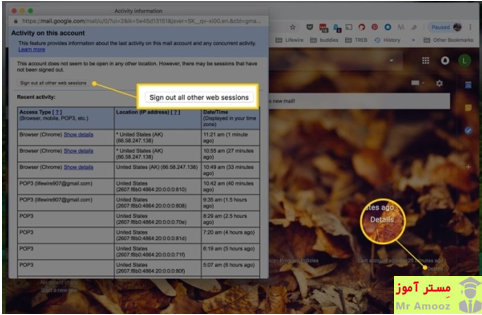
حذف دستگاه های متصل به گوگل
با مرورگر مورد نظر خود، وارد اکانت جیمیل شوید و روی عکس پروفایل کلیک کنید و گزینه Google Account را انتخاب کنید.
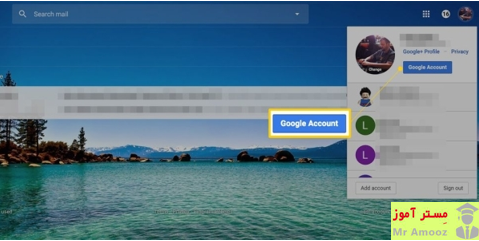
به بخش Security رفته و Your Devices را پیدا کنید. برای مدیریت دسترسی های جیمیل روی Manage devices کلیک کنید.
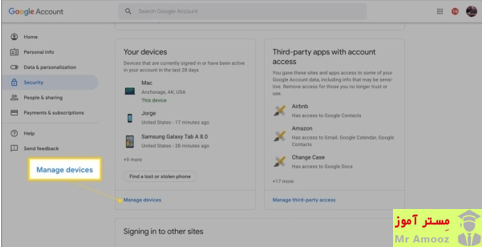
دستگاه مورد نظر را پیدا کرده و انتخاب کنید.
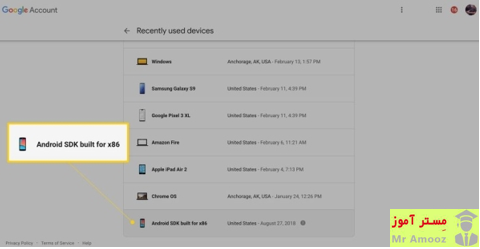
با مشاهده اطلاعات، روی دکمه REMOVE کلیک کنید.
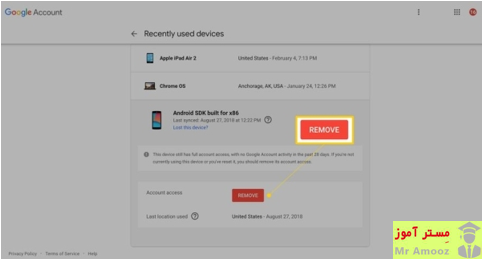
دز پنجره بعدی که باز می شود مجدد REMOVE را انتخاب کنید.
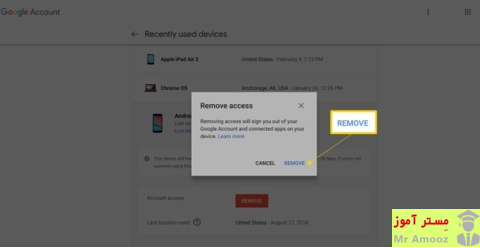
دسترسی دستگاه مورد نظر به جیمیل شما قطع می شود. روند گفته شده در مرورگر های گوشی موبایل یا کامپیوتر قابل انجام است.




